Dell Vostro3500の液晶割れの画面交換 修理方法、分解方法
 Dell Vostro3500の画面に液晶割れ、液晶に表示不良がある場合は液晶パネル交換(液晶交換)が必要です!
Dell Vostro3500の画面に液晶割れ、液晶に表示不良がある場合は液晶パネル交換(液晶交換)が必要です!
- 【Dell Vostro3500 液晶修理・分解方法 STEP 1】

液晶上部にライン抜けがありますが、右側を見ると液晶パネルが割れておりますね!
この症状の場合は液晶パネル交換をしないと改善しませんので液晶パネル交換を行いたいと思います。
windows7のログイン画面が見えておりますのでデータの心配はないと思いますが早速分解を行っていきます。
- 【Dell Vostro3500 液晶修理・分解方法 STEP 2】
 vostro3500のバッテリーは本体裏側に装着されております。
vostro3500のバッテリーは本体裏側に装着されております。
バッテリー付近にあるつまみをスライドさせながらバッテリーをスライドすれば簡単にパソコン本体より取り外しを行うことができます。
- 【Dell Vostro3500 液晶修理・分解方法 STEP 3】
 ノートパソコンの半分以上が液晶フレームにネジが付いており固定されておりますが、vostro3500の液晶フレームにはネジが1本もございません。
ノートパソコンの半分以上が液晶フレームにネジが付いており固定されておりますが、vostro3500の液晶フレームにはネジが1本もございません。
そのまま液晶フレームの取り外しに入ります。
液晶フレームはヘラなどの工具を使うことで簡単に分解をしていくことができます。
- 【Dell Vostro3500 液晶修理・分解方法 STEP 4】
 液晶フレームにはネジがありませんでしたが、液晶パネルはヒンジにネジで固定されております。
液晶フレームにはネジがありませんでしたが、液晶パネルはヒンジにネジで固定されております。
画像部分にネジがありますのでプラスドライバーを使い外します。
同じように右側にもネジがありますので外します。
- 【Dell Vostro3500 液晶修理・分解方法 STEP 5】
 先ほどは上部分でしたが、液晶パネルの横側にもネジで止められております。
先ほどは上部分でしたが、液晶パネルの横側にもネジで止められております。
左右にそれぞれネジが付いておりますので全て外すようにしましょう。
全てのネジを外すことができると液晶パネルを前に倒すことができますので、液晶パネルより液晶ケーブルを外せば本体より液晶パネルのみを取り外すことができます。
ここまでの分解手順で行程としては終了となります。
後は新しく用意した液晶パネルに交換をすれば液晶修理は完了です。
- 【Dell Vostro3500 液晶修理・分解方法 STEP 6】
 液晶の表示不良がなくなっており正常表示されるようになりましたね!
液晶の表示不良がなくなっており正常表示されるようになりましたね!


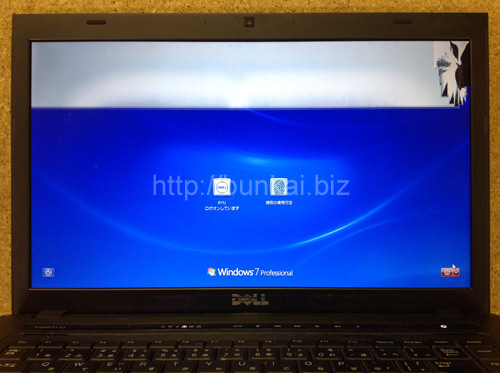
 vostro3500のバッテリーは本体裏側に装着されております。
vostro3500のバッテリーは本体裏側に装着されております。 ノートパソコンの半分以上が液晶フレームにネジが付いており固定されておりますが、vostro3500の液晶フレームにはネジが1本もございません。
ノートパソコンの半分以上が液晶フレームにネジが付いており固定されておりますが、vostro3500の液晶フレームにはネジが1本もございません。 液晶フレームにはネジがありませんでしたが、液晶パネルはヒンジにネジで固定されております。
液晶フレームにはネジがありませんでしたが、液晶パネルはヒンジにネジで固定されております。 先ほどは上部分でしたが、液晶パネルの横側にもネジで止められております。
先ほどは上部分でしたが、液晶パネルの横側にもネジで止められております。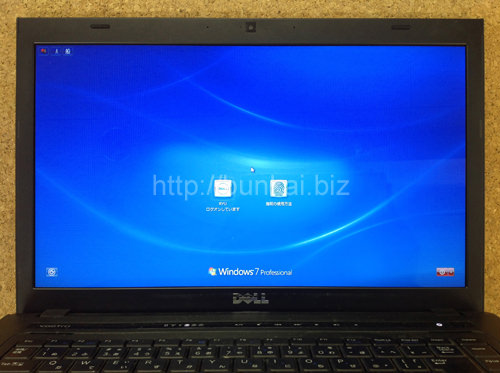 液晶の表示不良がなくなっており正常表示されるようになりましたね!
液晶の表示不良がなくなっており正常表示されるようになりましたね!


コメントを残す